So fügen Sie eine vertikale Linie in Google Docs ein
Google Google Dokumente Held / / June 27, 2022

Zuletzt aktualisiert am

Eine gute Möglichkeit, Text in einem Google Docs-Dokument aufzuteilen, besteht darin, eine vertikale Linie hinzuzufügen. Diese Anleitung zeigt Ihnen wie.
Schreiben Sie ein Dokument in Google Docs? Sie werden es gewohnt sein, große Textwände zu sehen, aber wenn Sie versuchen, ein ansprechendes Dokument zu schreiben, muss es nicht so sein.
Wenn Sie Ihr Dokument aufteilen, wird es leichter lesbar und besser für Ihre Leser. Eine gute Möglichkeit, dies zu tun, besteht darin, vertikale Linien hinzuzufügen, und es gibt eine Reihe von Möglichkeiten, wie Sie dies in Google Docs tun können.
So fügen Sie eine vertikale Linie in Google Docs ein.
So fügen Sie mit dem Zeichenwerkzeug eine vertikale Linie in Google Docs ein
Mit dem Zeichenwerkzeug in Google Docs können Sie Linien, Formen, Textfelder und Bilder einfügen. Sie können damit eine vertikale Linie zeichnen, die Sie in Ihr Dokument einfügen können.
So fügen Sie mit dem Zeichentool von Google Docs eine vertikale Linie ein:
- Öffnen Sie Ihr Dokument.
- Öffne das Einfügung Speisekarte.
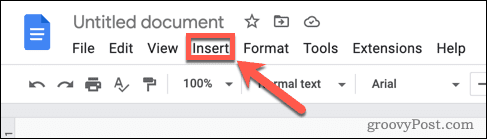
- Bewegen Sie den Mauszeiger darüber Zeichnung und auswählen Neu.
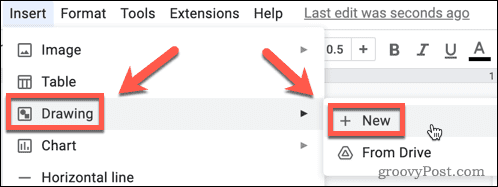
- Wähle aus Linie Werkzeug.
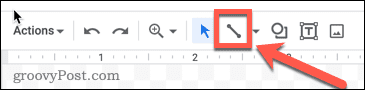
- Wenn gerade eine der anderen Linienoptionen wie Pfeile oder Kurven angezeigt wird, klicken Sie auf die Pfeil nach unten neben dem Werkzeugsymbol und wählen Sie die aus Linie Möglichkeit.
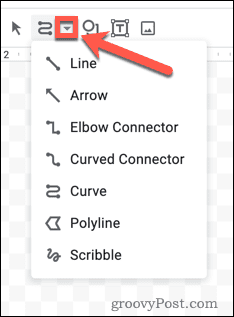
- Wählen Sie aus, wo die Linie beginnen soll.
- Runter halten Wechsel und gerade nach unten ziehen. Dadurch wird Ihre Linie in 15-Grad-Schritten ausgerichtet, was es einfacher macht, eine vollständig vertikale Linie zu zeichnen. Lassen Sie die Maus los, um Ihre Linie einzufügen.
- Wähle aus Linienfarbe Werkzeug, um eine andere Farbe für Ihre Linie auszuwählen.
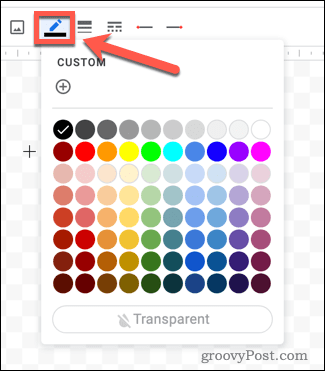
- Wähle aus Strichstärke Werkzeug, um die Dicke Ihrer Linie zu ändern.
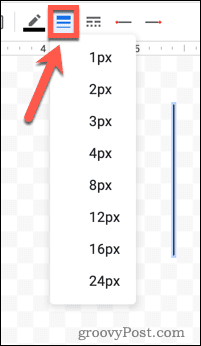
- Das Linienstil Mit dem Werkzeug können Sie bei Bedarf eine gestrichelte Linie erstellen. Sie können auch die verwenden Zeilenanfang und Zeilenende Werkzeuge, um den Stil der Enden Ihrer Linie zu ändern.
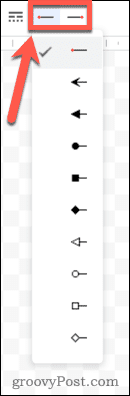
- Wenn Sie mit Ihrer Linie zufrieden sind, klicken Sie Speichern und schließen.
- Ihre Zeile erscheint vor oder nach Ihrem Text. Wenn Sie möchten, dass es in Ihrem Text erscheint, müssen Sie den Textumbruch ändern – klicken Sie auf Ihre Zeile und ein Menü wird angezeigt.
- Auswählen Zeilenumbruch um den Text um Ihre Zeile zu fließen.
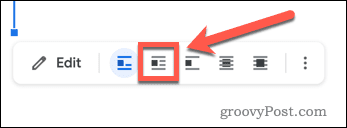
- Drücken Sie Text unterbrechen um Ihre Zeile den Text aufzubrechen.
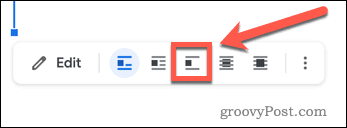
- Wählen Hinter Text oder Vor Text um die Linie durch den Text erscheinen zu lassen.
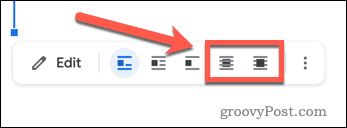
- Sie können Ihre Linie neu positionieren, indem Sie darauf klicken und sie herumziehen.
Fügen Sie mithilfe von Spalten eine vertikale Linie in Google Docs ein
Wenn Sie möchten, dass der Text in Ihrem Dokument in Spalten dargestellt wird, können Sie in Google Docs eine vertikale Linie einfügen zwischen zwei Textspalten.
So fügen Sie eine vertikale Linie mithilfe von Spalten in Google Docs ein:
- Öffne dein Google Docs-Dokument.
- Wählen Sie den Text aus, den Sie in Spalten einfügen möchten.
- Öffne das Format Speisekarte.
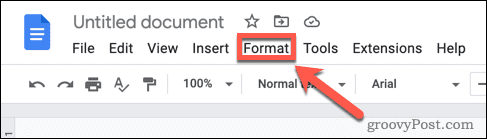
- Drücken Sie Säulen > Mehr Optionen.
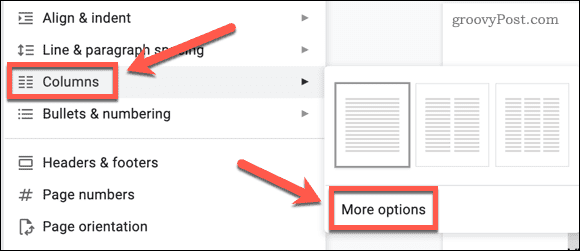
- Wählen Sie die gewünschte Anzahl von Spalten und stellen Sie dies sicher Linie zwischen Spalten wird geprüft.
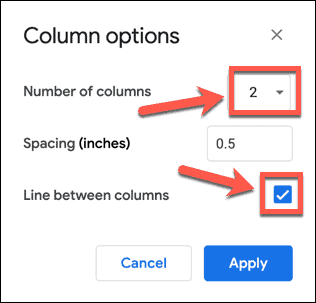
- Klicken Sich bewerben-Ihr Text wird in Spalten mit einer vertikalen Linie dazwischen angezeigt.
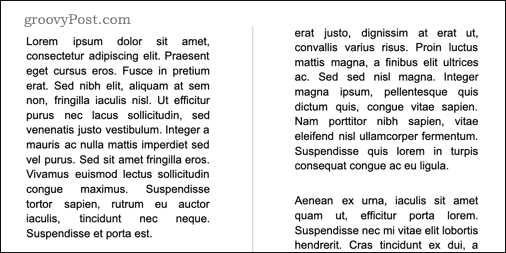
Fügen Sie mithilfe von Tabellen eine vertikale Linie in Google Docs ein
Eine andere Möglichkeit, einen ähnlichen Effekt zu erzielen, besteht darin, Tabellenrahmen zu verwenden, um eine vertikale Linie zu erstellen. Der Vorteil dieser Methode besteht darin, dass die vertikale Linie verlängert wird, wenn Sie mehr Text eingeben, um der Textmenge zu entsprechen.
So fügen Sie mithilfe von Tabellen eine vertikale Linie in Google Docs ein:
- Öffne das Einfügung Speisekarte.
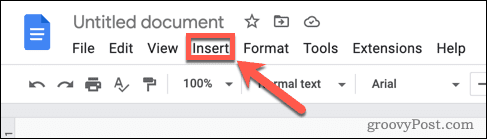
- Bewegen Sie den Mauszeiger darüber Tisch und ziehen Sie die gewünschte Anzahl von Zeilen und Spalten heraus.
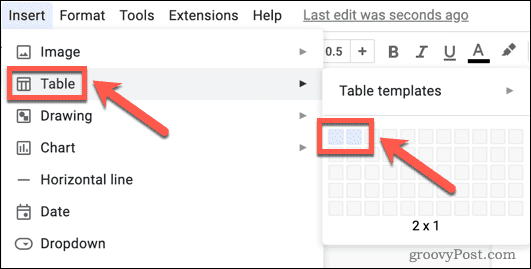
- Klicken Sie auf einen der Tabellenrahmen außer demjenigen, den Sie beibehalten möchten.
- Runter halten Wechsel und klicken Sie auf alle anderen Ränder außer demjenigen, der in Ihrem Dokument erscheinen soll.
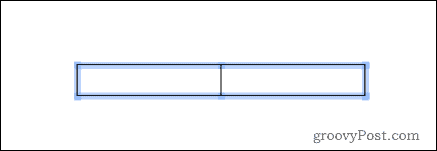
- Wähle aus Rahmenbreite Symbol und wählen Sie 0 Pkt.
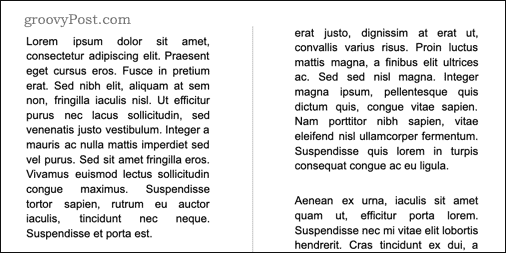
Während Sie die Zellen Ihrer Tabelle eingeben, wächst die vertikale Linie mit zunehmender Höhe der Zelle. Sie können auch auf die Linie klicken und sie ziehen, um den Zellenrand neu zu positionieren.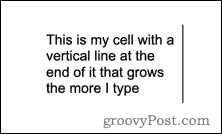
Werden Sie kreativ mit Google Docs
Wenn Sie wissen, wie man eine vertikale Linie in Google Docs einfügt, wird Ihr Dokumenttext aufgebrochen und Sie können kreativere Dokumente schreiben. Es gibt jedoch noch andere Möglichkeiten, Ihre Dokumente in Google Docs hervorzuheben.
Sie können zum Beispiel Fügen Sie einen Rahmen in Google Docs hinzu um Ihre Seite zu rahmen. Du kannst Ebenenbilder in Google Docs um komplexe visuelle Elemente zu erstellen. Es ist sogar möglich, Ihre Fähigkeiten zu kombinieren und Erstellen Sie ein Buch in Google Docs.
So finden Sie Ihren Windows 11-Produktschlüssel
Wenn Sie Ihren Windows 11-Produktschlüssel übertragen müssen oder ihn nur für eine Neuinstallation des Betriebssystems benötigen,...
So löschen Sie den Google Chrome-Cache, Cookies und den Browserverlauf
Chrome leistet hervorragende Arbeit beim Speichern Ihres Browserverlaufs, Cache und Cookies, um die Leistung Ihres Browsers online zu optimieren. Ihre Anleitung...
Preisanpassung im Geschäft: So erhalten Sie Online-Preise beim Einkaufen im Geschäft
Der Kauf im Geschäft bedeutet nicht, dass Sie höhere Preise zahlen müssen. Dank Preisgarantien erhalten Sie Online-Rabatte beim Einkaufen in...
So verschenken Sie ein Disney Plus-Abonnement mit einer digitalen Geschenkkarte
Wenn du Disney Plus genossen hast und es mit anderen teilen möchtest, erfährst du hier, wie du ein Disney+ Geschenkabonnement für...
